Babylon Werkbalk Virus
![]() Geschreven door Tomas Meskauskas op (bijgewerkt)
Geschreven door Tomas Meskauskas op (bijgewerkt)
Babylon Werkbalk - hoe browser doorverwijzingen naar search.babylon.com verwijderen?
Wat is Babylon?
De Babylon Werkbalk is een irritante browser werkbalk die de standaard zoekmachine van je Internet browsers wijzigt net als de startpagina en die misleidende advertenties toont. Deze werkbalk installeert zichzelf op alle grote browsers - Google Chrome, Internet Explorer en Mozilla Firefox. Hoewel deze werkbalk geen malware of virus is kan het wel geklasseerd worden als een mogelijk ongewenst programma of adware. Je zou deze werkbalk enkel moeten bijhouden als je hem zelf geïnstalleerd hebt, meestal wordt de Babylon Werkbalk gebundeld met gratis software en is beschikbaar voor downloaden via verschillende software distributie-websites zoals download.com en vele andere. Merk op dat het installeren van de Babylon werkbalk zal leiden tot browser-vertragingen, privacy-problemen, het gebruik van deze werkbalk kan ook leiden tot serieuze malware- en virusinfecties (via misleidende advertenties).
In veel gevallen installeren computergebruikers de Babylon Werkbalk ongewild, ze denken dat ze een gratis programma installeren dat ze hebben gedownload. Als je besluit de Babylon werkbalk te verwijderen zal je merken dat je niet in staat bent deze volledig te deïnstalleren, je standaard zoekmachine (meestal Google of Bing) zal nog steeds gewijzigd zijn naar search.babylon.com. Om deze werkbalk volledig te verwijderen zal je het handmatig uit al je Internet browsers moeten verwijderen. Hoewel de vertaaldiensten die worden geleverd door de Babylon Werkbalk nuttig kunnen zijn, maken de misleidende advertenties en installatie-methodes van deze werkbalk een mogelijk ongewenst programma (adware).
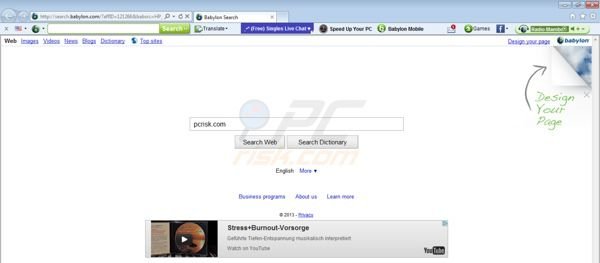
De Babylon Werkbalk wordt gedetecteerd als een ongewenste applicatie door veel anti-spyware programma's (Spybot Search and Destroy, SpyHunter, StopZilla enz.) PC gebruikers die hebben besloten deze werkbalk van hun computer te verwijderen kunnen "Programma's Toevoegen of Verwijderen" (Windows XP) of "Programma's en Toepassingen" (Windows 7) opties in hun besturingssysteem maar dit zal jammer genoeg de Babylon Werkbalk niet volledig van iemands computer verwijderen.
| Naam | Babylon Virus |
| Bedreigingstype | Browserkaper, doorverwijzing, zoekmachine-kaper, werkbalk, ongewenste nieuwe tab |
| Symptomen | Gemanipuleerde instellingen internetbrowser(s) (startpagina, standaard internetzoekmachine, nieuwe tabbladinstellingen). De gebruikers moeten de website van de browserkaper bezoeken en worden verplicht om op internet te zoeken met behulp van hun zoekmachines. |
| Verspreidings- methoden | Misleidende pop-upadvertenties, gratis software-installatieprogramma's (bundeling), valse Flash Player-installatieprogramma. |
| Schade | Bespioneren u tijdens het surfen op het internet (mogelijkee privacyschendingen), geven ongewenste advertenties weer, veroorzaken doorverwijzingen naar kwaadaardige websites. |
| Verwijdering | Om mogelijke malware-infecties te verwijderen, scant u uw computer met legitieme antivirussoftware. Onze beveiligingsonderzoekers raden aan Combo Cleaner te gebruiken. |
Babylon adware is gelijkaardig aan de Delta Search ongewenste extensie. Om het volledig te verwijderen zal je de volgende handmatige stappen moeten doorlopen, een bijkomende scan met een legitiem anti-spyware programma is aanbevolen.
Onmiddellijke automatische malwareverwijdering:
Handmatig de dreiging verwijderen, kan een langdurig en ingewikkeld proces zijn dat geavanceerde computer vaardigheden vereist. Combo Cleaner is een professionele automatische malware verwijderaar die wordt aanbevolen om malware te verwijderen. Download het door op de onderstaande knop te klikken:
▼ DOWNLOAD Combo Cleaner
De gratis scanner controleert of uw computer geïnfecteerd is. Om het volledige product te kunnen gebruiken moet u een licentie van Combo Cleaner kopen. Beperkte proefperiode van 7 dagen beschikbaar. Combo Cleaner is eigendom van en wordt beheerd door Rcs Lt, het moederbedrijf van PCRisk. Lees meer. Door het downloaden van software op deze website verklaar je je akkoord met ons privacybeleid en onze algemene voorwaarden.
Snelmenu:
- Wat is Babylon?
- STAP 1. Verwijder de Babylon mogelijk ongewenste applicaties via het Controle Paneel.
- STAP 2. Verwijder de Babylon advertenties uit Internet Explorer.
- STAP 3. Verwijder de Babylon advertenties uit Google Chrome.
- STAP 4. Verwijder de Babylon uit Mozilla Firefox.
- STAP 5. Verwijder Babylon uit Safari.
- STAP 6. Verwijder frauduleuze extensies uit Microsoft Edge.
Babylon Werkbalk verwijdering:
Windows 10 gebruikers:

Klik rechts in de linkerbenedenhoek, in het Snelle Toegang-menu selecteer Controle Paneel. In het geopende schem kies je Programma's en Toepassingen.
Windows 7 gebruikers:

Klik Start ("het Windows Logo" in de linkerbenedenhoek van je desktop), kies Controle Paneel. Zoek naar Programma's en toepassingen.
macOS (OSX) gebruikers:

Klik op Finder, in het geopende scherm selecteer je Applicaties. Sleep de app van de Applicaties folder naar de Prullenbak (die zich in je Dock bevindt), klik dan rechts op het Prullenbak-icoon en selecteer Prullenbak Leegmaken.
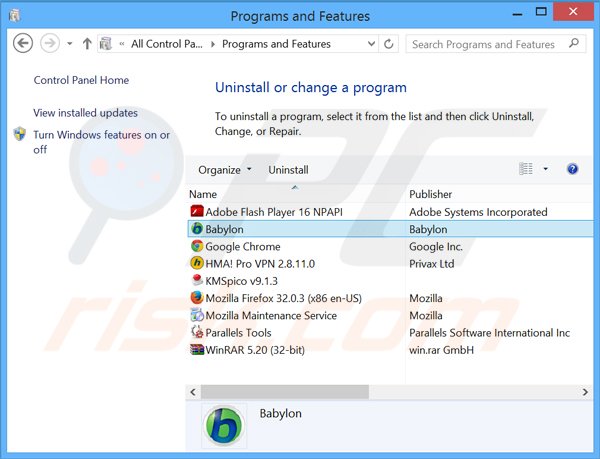
In het programma's verwijderen-scherm: zoek naar "Babylon" en "Babylon on IE", selecteer deze verwijzing en klik op "Verwijderen" of "De?nstalleren"
Na het verwijderen van de Babylon Werkbalk die browserdoorverwijzingen veroorzaakt naar search.babylon.com, scan je best je computer op enige overgebleven ongewenste onderdelen. Om je computer te scannen gebruik aanbevolen anti-spyware software. Verwijder alle referenties die dit programma detecteert om zeker te zijn dat je PC geen mogelijke spyware of malware-infecties meer bevat.
Babylon Werkbalk (search.babylon.com virus) verwijderen uit browsers:
Het verwijderen van de Babylon Werkbalk is niet genoeg, verwijder enige overgebleven ongewenste onderdelen handmatig uit je Internet browsers.
Video die toont hoe mogelijk ongewenste browser add-ons te verwijderen:
 Verwijder de Babylon Werkbalk (search.babylon.com virus) uit Internet Explorer:
Verwijder de Babylon Werkbalk (search.babylon.com virus) uit Internet Explorer:
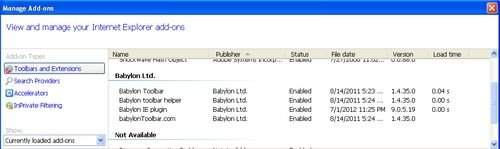
Klik op het "tandwiel" icoon ![]() (in de rechterbovenhoek van Internet Explorer) selecteer "Add-ons Beheren". Zoek naar Babylon Toolbar gerelateerde verwijzingen (Babylon Toolbar, Babylon Toolbar helper, Babylon IE plugin, babylonToolbar.com) en schakel deze uit.
(in de rechterbovenhoek van Internet Explorer) selecteer "Add-ons Beheren". Zoek naar Babylon Toolbar gerelateerde verwijzingen (Babylon Toolbar, Babylon Toolbar helper, Babylon IE plugin, babylonToolbar.com) en schakel deze uit.
Verander je startpagina (search.babylon.com):
Om je startpagina te veranderen van search.babylon.com naar je zelf gekozen pagina: Klik op het "tandwiel" icoon ![]() (in de rechterbovenhoek van Internet Explorer) selecteer "Internet Opties", in het geopende scherm verwijder je search.babylon.com en typ je het gewenste domein in dat zal openen elke keer je Internet Explorer start.
(in de rechterbovenhoek van Internet Explorer) selecteer "Internet Opties", in het geopende scherm verwijder je search.babylon.com en typ je het gewenste domein in dat zal openen elke keer je Internet Explorer start.
Verander de standaard zoekmachine (search.babylon.com):
Klik op het "tandwiel" icoon ![]() (in de rechterbovenhoek van Internet Explorer) selecteer "Add-ons beheren". In het geopende scherm selecteer je "Zoek Providers", kies "Google", "Bing" of gelijk welke andere zoekmachine van je keuze als standaard zoekmachine en verwijder "Search the web (Babylon)".
(in de rechterbovenhoek van Internet Explorer) selecteer "Add-ons beheren". In het geopende scherm selecteer je "Zoek Providers", kies "Google", "Bing" of gelijk welke andere zoekmachine van je keuze als standaard zoekmachine en verwijder "Search the web (Babylon)".
Optionele methode:
Als je problemen blijft hebben met het verwijderen van babylon virus dan kan je je Internet Explorer instellingen terug op standaard zetten.
Windows XP gebruikers: Klik op Start, klik Uitvoeren, in het geopende scherm typ inetcpl.cpl. In het geopende scherm klik je op de Geavanceerd tab en dan klik je op Herstellen.

Windows Vista en Windows 7 gebruikers: Klik op het Windows logo, in de start-zoekbox typ inetcpl.cpl en klik op enter. In het geopende scherm klik je op de Geavanceerd tab en dan klik je op Herstellen.

Windows 8 gebruikers: Open Internet Explorer en klik op het "tandwiel" icoon. Selecteer Internet Opties. In het geopende scherm selecteer je de Geavanceerd-tab en klik je op de Herstellen-knop.

In het geopende scherm selecteer je de Geavanceerd-tab

Klik op de Herstellen-knop.

Bevestig dat je de Internet Explorer instellingen naar Standaard wil herstellen - Klik op de Herstellen-knop.

 Verwijder kwaadaardige extensies uit Google Chrome:
Verwijder kwaadaardige extensies uit Google Chrome:
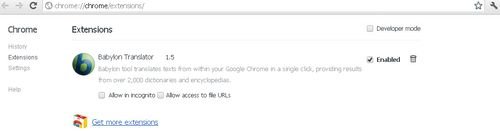
Klik op het Chrome menu icoon ![]() (rechterbovenhoek van Google Chrome) klik "Instellingen" en klik op "Extensies". Zoek "Babylon Translator" selecteer het en klik op een prullenbak icoon.
(rechterbovenhoek van Google Chrome) klik "Instellingen" en klik op "Extensies". Zoek "Babylon Translator" selecteer het en klik op een prullenbak icoon.
Verander je startpagina (search.babylon.com):
Verander de Google Chrome startpagina van search.babylon.com naar je zelfgekozen pagina - klik op het Chrome menu icoon ![]() (rechterbovenhoek van Google Chrome) selecteer "Instellingen". In de "Bij het opstarten" sectie klik je op "pagina's instellen", beweeg je muis over search.babylon.com en klik op het x symbool. Nu kan je de website van je voorkeur toevoegen als je startpagina.
(rechterbovenhoek van Google Chrome) selecteer "Instellingen". In de "Bij het opstarten" sectie klik je op "pagina's instellen", beweeg je muis over search.babylon.com en klik op het x symbool. Nu kan je de website van je voorkeur toevoegen als je startpagina.
Verander de standaard zoekmachine (search.babylon.com):
Om je standaard zoekmachine te wijzigen in Google Chrome: Klik op het Chrome menu icoon ![]() (rechterbovenhoek van Google Chrome) selecteer "Instellingen", in de zoeksectie klik "Beheer zoekmachines...", verwijder "Babylon Search" en selecteer je zelfgekozen zoekmachine of voeg ze toe.
(rechterbovenhoek van Google Chrome) selecteer "Instellingen", in de zoeksectie klik "Beheer zoekmachines...", verwijder "Babylon Search" en selecteer je zelfgekozen zoekmachine of voeg ze toe.
Optionele methode:
Als je problemen hebt met het verwijderen van babylon virus, reset dan de instellingen van je Google Chrome browser. Klik op het Chrome menu icoon ![]() (in de rechterbovenhoek van Google Chrome) en selecteer Instellingen. Scroll naar onder. Klik op de link Geavanceerd....
(in de rechterbovenhoek van Google Chrome) en selecteer Instellingen. Scroll naar onder. Klik op de link Geavanceerd....

Nadat je helemaal naar benden hebt gescrolld klik je op Resetten (Instellingen terugzetten naar de oorspronkelijke standaardwaarden)-knop.

In het geopende scherm, bevestig dat je de Google Chrome instellingen wilt resetten door op de 'resetten'-knop te klikken.

 Verwijder kwaadaardige plugins uit Mozilla Firefox:
Verwijder kwaadaardige plugins uit Mozilla Firefox:
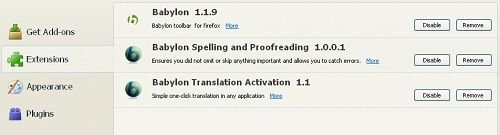
Klik op het Firefox menu ![]() (in de rechterbovenhoek van het hoofdscherm) selecteer "Add-ons". Klik op "Extensies" en verwijder "Babylon", "Babylon Spelling and Proofreading", "Babylon Translation and Activation".
(in de rechterbovenhoek van het hoofdscherm) selecteer "Add-ons". Klik op "Extensies" en verwijder "Babylon", "Babylon Spelling and Proofreading", "Babylon Translation and Activation".
Verander je startpagina (search.babylon.com):
Om je startpagina te herstellen klik op het Firefox menu ![]() (in de rechterbovenhoek van het hoofdscherm) kies dan "Opties", in het geopende scherm verwijder je search.babylon.com en typ je je gekozen domein in.
(in de rechterbovenhoek van het hoofdscherm) kies dan "Opties", in het geopende scherm verwijder je search.babylon.com en typ je je gekozen domein in.
Optionele methode:
Computergebruikers die problemen blijven hebben met het verwijderen van babylon virus kunnen de Mozilla Firefox instellingen naar standaard herstellen.
Open Mozilla Firefox, in de rechterbovenhoek van het hoofdvenster klik je op het Firefox menu ![]() , in het geopende keuzemenu kies je het Open Help Menu-icoon
, in het geopende keuzemenu kies je het Open Help Menu-icoon ![]()

Klik dan op Probleemoplossing-informatie.

In het geopende scherm klik je op de Firefox Herstellen knop.

In het geopende scherm bevestig je dat je de Mozilla Firefox instellingen naar Standaard wil herstellen door op de Herstellen-knop te klikken.

 Verwijder kwaadaardige extensies uit Safari:
Verwijder kwaadaardige extensies uit Safari:

Verzeker je ervan dat je Safari browser actief is en klik op het Safari menu, selecteer dan Voorkeuren…

In het Voorkeuren-venster selecteer je de Extensies-tab. Zoek alle recent geïnstalleerde en verdachte extensies en verwijder deze.

In het voorkeuren-venster selecteer je het Algemeen-tabblad en verzeker je je ervan dat je startpagina staat ingesteld op de URL van je voorkeur, als het gewijzigd werd door een browser hijacker kan je dit hier terug aanpassen.

In het voorkeuren-venster selecteer je het Zoeken-tabblad en verzeker je je ervan dat je favoriete internet-zoekmachine geselecteerd werd.
Optionele methode:
Verzeker je ervan dat je Safari browser actief is en klik op het Safari-menu. In het keuzemenu selecteer je Geschiedenis en Website Data verwijderen…

In het geopende scherm seleceer je alle geschiedenis en klik je op de Geschiedenis Verwijderen-knop.

 Kwaadaardige extensies verwijderen uit Microsoft Edge:
Kwaadaardige extensies verwijderen uit Microsoft Edge:

Klik op het Edge menu-icoon ![]() (in de rechterbovenhoek van Microsoft Edge), selecteer "Extensies". Zoek naar recent geïnstalleerde en verdachte browser add-ons, en verwijder ze.
(in de rechterbovenhoek van Microsoft Edge), selecteer "Extensies". Zoek naar recent geïnstalleerde en verdachte browser add-ons, en verwijder ze.
De startpagina en nieuwe tabbladen wijzigen:

Klik op het Edge menu-icoon ![]() (in de rechterbovenhoek van Microsoft Edge), selecteer "Instellingen". In het onderdeel "Bij het opstarten" zoekt u de naam van de browserkaper en klikt u op "Uitschakelen".
(in de rechterbovenhoek van Microsoft Edge), selecteer "Instellingen". In het onderdeel "Bij het opstarten" zoekt u de naam van de browserkaper en klikt u op "Uitschakelen".
Uw standaard zoekmachine wijzigen:

Om uw standaard zoekmachine te wijzigen in Microsoft Edge: klik op het Edge menu-icoon ![]() (in de rechterbovenhoek van Microsoft Edge), selecteer "Privacy en diensten", scroll naar onder en selecteer "Adresbalk". In het onderdeel "Zoekmachines gebruikt in de zoekbalk" zoekt u de naam van de ongewenste zoekmachine. Als u die hebt gevonden klikt u op de "Uitschakelen"-knop daarnaast. U kunt ook klikken op "Zoekmachines beheren", om in het geopende menu de ongewenste zoekmachine terug te vinden. Klik op het puzzel-icoon
(in de rechterbovenhoek van Microsoft Edge), selecteer "Privacy en diensten", scroll naar onder en selecteer "Adresbalk". In het onderdeel "Zoekmachines gebruikt in de zoekbalk" zoekt u de naam van de ongewenste zoekmachine. Als u die hebt gevonden klikt u op de "Uitschakelen"-knop daarnaast. U kunt ook klikken op "Zoekmachines beheren", om in het geopende menu de ongewenste zoekmachine terug te vinden. Klik op het puzzel-icoon ![]() daarnaast en selecteer "Uitschakelen".
daarnaast en selecteer "Uitschakelen".
Optionele methode:
Als u problemen bljft ondervinden met het verwijderen van de babylon virus, herstel dan uw Microsoft Edge browserinstellingen. Klik op het Edge menu-icoon ![]() (in de rechterbovenhoek van Microsoft Edge) en selecteer Instellingen.
(in de rechterbovenhoek van Microsoft Edge) en selecteer Instellingen.

In het geopende menu selecteert u Opnieuw instellen.

Selecteer Instellingen naar hun standaardwaarden herstellen. In het geopende scherm bevestigt u dat u de Microsoft Edge-instellingen naar hun standaardwaarden wilt herstellen door op de knop Opnieuw instellen te klikken.

- Als dit niet helpt, volg dan deze alternatieve instructies waarin wordt uitgelegd hoe de Microsoft Edge browser te herstellen.
Handmatige verwijdering van de Babylon Werkbalk (search.babylon.com doorverwijzingsvirus):
Als het niet lukt om de Babylon Werkbalk te verwijderen via de bovenstaande stappen dan kan je deze instructies gebruiken om het handmatig te verwijderen. Gebruik dit op eigen risico. Als je geen goede computerkennis hebt kan je je besturingssysteem beschadigen. Wees erg voorzichtig en gebruik het enkel als je een ervaren computergebruiker bent. (Instructies over hoe processen te beëindigen, registerverwijzingen verwijderen...).
Beëindig deze Babylon Toolbar processen:
BabylonToolbarsrv.exe
Verwijder deze Babylon Toolbar registerverwijzingen:
HKEY_LOCAL_MACHINE\SOFTWARE\Google\Chrome\Extensions\
HKEY_LOCAL_MACHINE\SOFTWARE\Microsoft\Internet Explorer\Toolbar
HKEY_LOCAL_MACHINE\SOFTWARE\Microsoft\Windows\CurrentVersion\Run "Babylon Client"
HKEY_LOCAL_MACHINE\SOFTWARE\Microsoft\Windows\CurrentVersion\Uninstall\Babylon
HKEY_LOCAL_MACHINE\SOFTWARE\Microsoft\Windows\CurrentVersion\Uninstall\BabylonToolbar
HKEY_LOCAL_MACHINE\SOFTWARE\Babylon
HKEY_LOCAL_MACHINE\SOFTWARE\Babylon\Babylon Client
HKEY_LOCAL_MACHINE\SOFTWARE\BabylonToolbar
HKEY_LOCAL_MACHINE\SOFTWARE\BabylonToolbar\BabylonToolbar
HKEY_CLASSES_ROOT\AppID\BabylonIEPI.DLL
HKEY_CLASSES_ROOT\AppID\BabylonTC.EXE
HKEY_CLASSES_ROOT\BabyDict
HKEY_CURRENT_USER\Software\Babylon\Babylon Client
HKEY_CURRENT_USER\Software\BabylonToolbar
HKEY_CURRENT_USER\Software\BabylonToolbar\BabylonToolbar
HKEY_CURRENT_USER\Software\Microsoft\Internet Explorer\MenuExt\Translate this web page with Babylon
HKEY_CURRENT_USER\Software\Microsoft\Internet Explorer\MenuExt\Translate with Babylon
Verwijder deze Babylon Toolbar bestanden:
%ProgramFiles%\BabylonToolbar\BabylonToolbar
%ProgramFiles%\BabylonToolbar
%AppData%\BabylonToolbar\BabylonToolbar
%AppData>%\BabylonToolbar
Samenvatting:
 Een browser hijacker is een soort adware die de instellingen van de internetbrowsers van gebruikers wijzigt door de startpagina en standaard zoekmachine toe te wijzen aan een ongewenste website. Meestal infiltreert dit soort adware de besturingssystemen van de gebruiker via gratis software downloads. Als je download beheerd wordt door een download cliënt, verzeker je er dan van de installatie van geadverteerde werkbalken of applicaties te weigeren als deze je startpagina of standaard zoekmachine willen wijzigen.
Een browser hijacker is een soort adware die de instellingen van de internetbrowsers van gebruikers wijzigt door de startpagina en standaard zoekmachine toe te wijzen aan een ongewenste website. Meestal infiltreert dit soort adware de besturingssystemen van de gebruiker via gratis software downloads. Als je download beheerd wordt door een download cliënt, verzeker je er dan van de installatie van geadverteerde werkbalken of applicaties te weigeren als deze je startpagina of standaard zoekmachine willen wijzigen.
Hulp bij de verwijdering:
Als je problemen ervaart bij het verwijderen van babylon virus uit je internet browsers, vraag dan om hulp in ons malware verwijderingsforum.
Post een commentaar:
Als je bijkomende informatie hebt over babylon virus of z'n verwijdering, gelieve dan je kennis te delen in de onderstaande commentaren.
Bron: https://www.pcrisk.com/removal-guides/6754-instructions-to-remove-babylon-toolbar
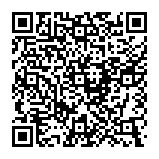
▼ Toon discussie